バッテリーセーバーとは?省電力モードでAndroidを運用できる?
バッテリーセーバーとは、Androidスマホで電池が残り少なくなった時に使える、省電力モードのことです。そこで、バッテリーセーバーの省電力モードとはどんなことをしているのか、、自動でも手動でも設定をONできる使い方、バッテリーセーバーの使い方を紹介します。

目次
バッテリーセーバーとは
スマートフォンのバッテリーが切れてしまうと、電話やメール、LINEなどが一切使えなくなります。モバイルバッテリーや充電できる環境があれば良いですが、そのような環境がないと困ってしまいますよね。
そんな時に有効な機能がバッテリーセーバーです。バッテリーセーバーとはAndroidOSで標準搭載されたバッテリー省電力機能で、バッテリーを消費しがちな一部機能を止めることで、バッテリーの消費を抑え、電池を長持ちさせることができます。
本記事では、バッテリーセーバーとはどのような機能か、バッテリーセーバーの使い方、バッテリーセーバーを使わなくても電池を長持ちさせる方法を案内します。
Androidの省電力モード
バッテリーが切れてしまうと困る、でも充電できる環境がない時に有効なバッテリーセーバーとは、Androidの省電力モードのことです。省電力モードとは、その名の通り電力の消費を抑えて電池を節約することで、省エネでスマートフォンを運用する設定です。
バッテリーセーバーの作動の影響
バッテリーセーバーとは、Androidの一部機能を止めることでバッテリー消費量を抑えることができる機能ですが、実際の運用方法や、バッテリーセーバーの設定をONにしたときの影響について紹介します。
アプリ自動更新の停止
バッテリーセーバーがONになると、アプリ自動更新が停止されます。アプリ自動更新機能は、スマートフォンで利用しているアプリで新しいバージョンがリリースされた場合、自動的にアップデートしてくれる機能です。
一般的に、アプリの新しいバージョンが提供される時は、安定性の向上、新しい機能の追加など、アプリがより使いやすくなりますから、最新版を利用することが推奨されています。
ただ、バッテリーが切れそうな時にわざわざアプリを最新版にする必要性はありませんし、アプリのアップデート中に電池が切れてしまうと、スマホが壊れてしまうこともありますから、アプリ自動更新が停止されても影響は少ないです。
バッテリーセーバー中も手動でアプリをアップデートすることができる
とはいえ、どうしてもアプリをアップデートする場合もあります。バッテリーセーバーがONでも何かしらの理由でアプリのアップデートが必要なときは、Google Play アプリからアップデートしたいアプリを選べば手動でアップデートできます。
位置情報をオフ
バッテリーセーバーの機能をONにすると、地図アプリなどで利用されている、位置情報機能がオフになります。Google マップはもちろんのこと、位置情報機能はさまざまなアプリで利用されていますので、注意が必要です。
例えばGoogleマップの場合、ナビゲーション機能が使えなくなります。現在地から目的地までの行き方やカーナビ機能などが使えなくなりますから、マップ系アプリで運用している方は注意が必要です。
バックグランドのアプリの動作の停止
バッテリーセーバーをONにすると、メールなどバックグラウンドで動作しているアプリが停止されます。例えばメールは、アプリを立ち上げてなくても、裏でメールを受信していないかを、絶えず確認しています。
そのようなアプリの動作を停止することで、バッテリーの消費を抑えます。とはいえ、アプリを立ち上げれば利用可能です。例えばメールならば、メールアプリを立ち上げれば、メールを受信できます。
その他の影響
一部のアプリでは、バイブレーションによるお知らせ機能が無効化されます。また、電池の持ちを良くするために、画面の明るさが暗くなる、発熱を抑えるため、処理速度が遅くなるなどの影響があります。
バッテリーセーバーの切替方法
バッテリーセーバーは、Androidの設定アプリから起動します。バッテリーセーバーを手動で起動することはもちろん、自動で起動する設定もできます。ここでは、バッテリーセーバーの使い方について紹介します。
手動でON/OFFを切り替える方法
バッテリーセーバーは、手動でONにできます。バッテリーセーバーをONにすると、メニューバーの電池アイコン色がオレンジ色に変わる場合や、機種によってはメニューバーがオレンジ色に変わります。
操作方法はAndroid OS のバージョンや機種によって異なる場合がありますので、本記事ではAndroid 9.0 の操作方法を案内します。
設定アプリを開く
Android端末のホーム画面、もしくはアプリ一覧から設定アプリを開きます。
電池アプリをタップ
Androidの設定アプリを開いたら、設定メニューの中にある電池をタップします。
バッテリーセーバーをタップ
設定アプリの電池をタップしたあとに、バッテリーセーバーをタップします。
今すぐONにするをタップ
バッテリーセーバーをタップした後に表示される画面で今すぐONにするをタップします。
バッテリーセーバーがONになったことを確認
ステータスバーの電池アイコンがオレンジ色に変わることで、バッテリーセーバーがONになったことがわかります。
自動起動/運用条件を変更する方法
バッテリーセーバーは、自動でONにすることも可能です。電池の残り残量に応じて自動でONにできます。
バッテリーセーバーの設定画面で自動でONを選択
設定アプリから電池 > バッテリーセーバー とタップし、自動的にONをタップすることと、しきい値を設定することで、しきい値以下になったらバッテリーセーバーが自動的に起動します。
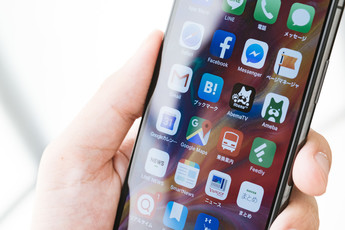 Androidの節電アプリおすすめ8選!バッテリー管理して節電しよう
Androidの節電アプリおすすめ8選!バッテリー管理して節電しようバッテリーセーバー以外の電池を長持ちさせる使い方
バッテリーセーバー機能とは、通話以外のアプリを制限することで電池の持ちを良くしていますが、スマートフォンでアプリが使えないと何かと不便です。そう考えるとバッテリーセーバー機能を使うのは最小限に抑えたいです。
バッテリーセーバーに頼らずに電池を長持ちさせる方法を紹介します。
画面表示設定を変更
バッテリーを一番に消費するのが、画面の明るさをはじめとした、画面表示設定です。その中でも影響が少なくバッテリー節約効果が高いのが、画面をオフにするまでの時間を短くすることです。
スマートフォンを使っていて、しばらくの間操作をしていないと、突然画面が暗くなり、自動的に消灯され、画面がオフになりますが、画面をオフにするまでの時間を短くすることで、バッテリー消費を抑えます。
オフにしたほうがよい設定
メールやLINEなど頻繁に利用するアプリ以外ので、頻繁に使わないアプリのバックグラウンド更新機能をOFFにすることをおすすめします。バックグラウンド更新機能をOFFにしても、自分でアプリを開けば問題ありません。
避けたほうがよい操作
電波の悪い場所では、スマートフォンが自動的に電波を受信しようとバッテリーを消費します。地下など、スマートフォンのアンテナが安定しない場所にいる時は、受信をする作業は避けた方がよいです。機内モードをオンにすることで、バッテリー消費を抑えることができます。
以上がバッテリーセーバーの使い方となります。普段は電池を長持ちさせる使い方で長持ちさせつつ、どうしても電池が持たないときにバッテリーセーバーを使うことをおすすめします。最後までお読みいただきありがとうございました。
 【Android】バッテリー残量を長持ちさせる方法!充電(電池)の減りが早い時は?
【Android】バッテリー残量を長持ちさせる方法!充電(電池)の減りが早い時は? 【Android】Amplify Battery Extenderの使い方!(要root)
【Android】Amplify Battery Extenderの使い方!(要root)合わせて読みたい!Androidアプリに関する記事一覧
 「Pinterest」がダークモードをiOS/Androidアプリに導入!
「Pinterest」がダークモードをiOS/Androidアプリに導入!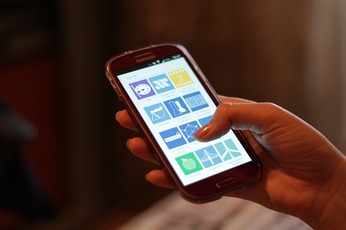 Unity Lockの使い方!Androidアプリを個別ロック!
Unity Lockの使い方!Androidアプリを個別ロック! Androidアプリをアップデート(更新)する方法!手動で一括アップデート!
Androidアプリをアップデート(更新)する方法!手動で一括アップデート!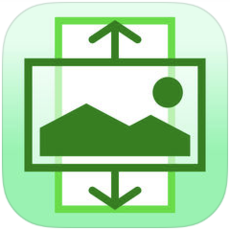 「壁紙ぴったん」画像をスマホ壁紙サイズにリサイズ【Androidアプリ】
「壁紙ぴったん」画像をスマホ壁紙サイズにリサイズ【Androidアプリ】





















